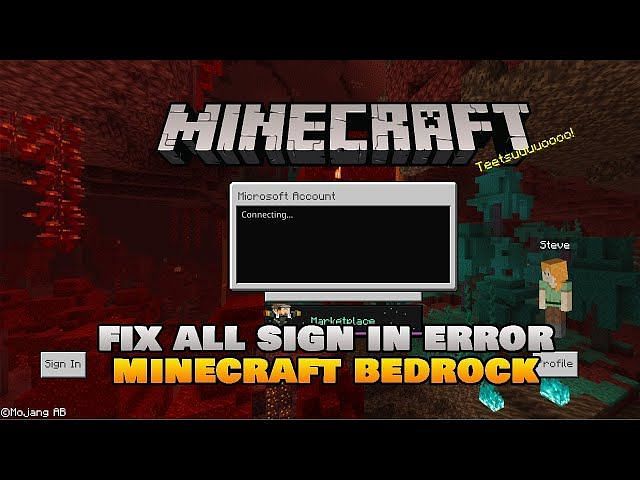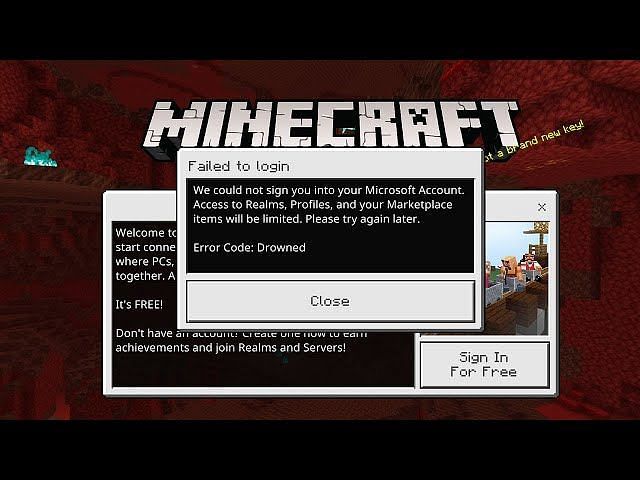Как и в любой игре, в Minecraft есть свои ошибки и баги. Хотя к некоторым из этих ошибок прикреплены определенные коды, Mojang дала известным экземплярам имена на тему мобов, такие как «Утопленник» или «Крипер».
Код ошибки «Утопленник» появляется, когда у игроков возникают проблемы с доступом к сетевым функциям Minecraft, включая Realms, торговую площадку и их профиль Microsoft. Как правило, это происходит, когда возникает какая-либо проблема со входом в учетную запись Microsoft/Xbox Live, которая используется для доступа ко многим онлайн-функциям в игре Bedrock Edition.
Имея это в виду, как игроки Minecraft могут исправить эту ошибку «Утопленник»? Есть несколько средств, которые должны решить эту проблему, хотя иногда проблема возникает из-за Microsoft/Mojang, а не из-за плеера.
Возможные исправления для кода ошибки Drowned в Minecraft
Похоже, что в большинстве случаев код ошибки «Утопленник» появляется в Minecraft: Bedrock Edition и сопутствующих платформах. Это означает, что игроки потенциально могут столкнуться с кодом ошибки в версии Windows 10/11, а также на консолях и мобильных устройствах.
Одним из основных решений этой проблемы является очистка данных входа в учетную запись, а затем повторный вход в игру. Однако похоже, что в последние месяцы обновления удалили кнопку для очистки информации для входа в учетную запись, а это означает, что игрокам придется искать альтернативные варианты.
Эта кнопка обычно находится на вкладке профиля в меню настроек, и если у игроков есть к ней доступ, они должны ее использовать. Однако, если кнопка отсутствует у некоторых игроков на Windows или на консолях/мобильных устройствах, им потребуется найти другие исправления.
Как обновить свой логин в выпуске Windows 10/11 с помощью приложения Xbox Companion
- Поскольку кнопка для очистки данных для входа недоступна в Windows 10/11 Edition на ПК, вам нужно действовать немного по-другому. Для начала выберите «Настройки» в главном меню игры.
- Щелкните вкладку учетной записи в левой части окна. Учетные данные вашей учетной записи должны отображаться справа, если вы вошли в систему. Если вы вошли в систему, выберите «Управление учетной записью», чтобы открыть приложение Xbox Companion на вашем ПК.
- В сопутствующем приложении выберите значок с тремя горизонтальными линиями в верхнем левом углу окна. Перейдите к настройкам.
- В меню настроек выйдите из своей учетной записи.
- Вы должны быть перенесены на экран, позволяющий снова войти в систему. Идите вперед и сделайте это со своими учетными данными Microsoft, которые вы обычно используете для входа в Minecraft.
- Повторно откройте версию игры для Windows 10/11. Если ошибка не устранена, вам может потребоваться принудительно остановить игровой клиент и приложение Xbox Companion, открыв диспетчер задач с помощью Ctrl + Alt + Delete и выбрав вкладку сведений. Перейдите к любым приложениям, относящимся к Minecraft для Windows 10/11 или вашему приложению Xbox на ПК, и завершите эти процессы перед повторным открытием программ.
- Если ничего не помогает, вам может потребоваться перезапустить службы проверки подлинности Microsoft. Это можно сделать, введя «услуги» в строке поиска, открыв приложение служб, найдя «Xbox Live Auth Manager» и щелкнув его правой кнопкой мыши, прежде чем нажать «Перезагрузить».
Как обновить свой логин на консолях и мобильных устройствах
- Откройте Minecraft и перейдите в меню настроек.
- Выберите вкладку учетной записи на левой полосе прокрутки.
- Нажмите кнопку «Выйти из своей учетной записи Microsoft», если вы уже вошли в систему.
- После завершения выхода нажмите на кнопку «Войти бесплатно!» а затем нажмите кнопку «Сохранить в учетной записи Microsoft» на следующем экране.
- Повторно введите данные своей учетной записи Microsoft/Xbox Live, которые вы используете для обычной игры.
- Для большей уверенности рекомендуется полностью закрыть игру и снова открыть ее. Процесс аутентификации Minecraft: Bedrock Edition может потребовать перезапуска игры, чтобы он вступил в силу и принял учетные данные вашей учетной записи.
Как указывалось ранее, использование кнопки «Очистить данные для входа в учетную запись» имеет первостепенное значение. Однако, если он недоступен, эти параметры должны устранить любые проблемы, если игроки используют правильные учетные данные для входа в Minecraft.
Также возможно, что серверы аутентификации Microsoft могут столкнуться с проблемами. В этом случае игрокам, вероятно, придется подождать, пока проблема не будет решена со стороны Microsoft.
Like any game, Minecraft has its fair share of errors and bugs. While some of these errors have specific codes attached to them, Mojang has given mob-themed names like «Drowned» or «Creeper» to notable instances.
The Drowned error code appears when players have trouble accessing Minecraft’s online functions, including Realms, the marketplace, and their Microsoft profile. Typically, this occurs when there is some form of issue logging into a Microsoft/Xbox Live account, which is used to access many online features within the Bedrock Edition of the game.

With that in mind, how do Minecraft players fix this Drowned error? There are a few remedies that should be able to address it, though the problem is sometimes due to Microsoft/Mojang and not the player at all.
Potential fixes for error code Drowned in Minecraft
It appears that, in most cases, the Drowned error code pops up in Minecraft: Bedrock Edition and its accompanying platforms. This means that players may potentially encounter the error code on the Windows 10/11 version as well as on consoles and mobile devices.
One of the major solutions to address this problem involves clearing an account’s sign-in data and then logging back into the game. However, it appears that in recent months, updates have removed the button to clear an account’s sign-in information, meaning players will need to seek alternative options.
This button is ordinarily found in the profile tab of the settings menu, and if players have access to it, they should use it. However, if the button is missing for some players on Windows or console/mobile, they’ll need to find other fixes.
It appears that, in most cases, the Drowned error code pops up in Minecraft: Bedrock Edition and its accompanying platforms. This means that players may potentially encounter the error code on the Windows 10/11 version as well as on consoles and mobile devices.
One of the major solutions to address this problem involves clearing an account’s sign-in data and then logging back into the game. However, it appears that in recent months, updates have removed the button to clear an account’s sign-in information, meaning players will need to seek alternative options.
This button is ordinarily found in the profile tab of the settings menu, and if players have access to it, they should use it. However, if the button is missing for some players on Windows or console/mobile, they’ll need to find other fixes.
How to refresh your login on Windows 10/11 edition with the Xbox Companion App
- Since the button for clearing sign-in data isn’t available in the Windows 10/11 Edition on PC, you’ll need to go about things a little differently. To start, select Settings from the game’s main menu.
- Click the account tab on the left side of the window. Your account credentials should appear on the right if you are signed in. If you’re logged in, select «Manage Account» to open the Xbox Companion App on your PC.
- On the companion app, select the icon with three horizontal lines in the top-left corner of the window. Navigate to Settings.
- In the settings menu, sign out of your account.
- You should be brought to a screen allowing you to sign in again. Go ahead and do so with your Microsoft credentials that you would usually use to sign in to Minecraft.
- Re-open the Windows 10/11 version of the game. If the error persists, you may need to forcefully stop your game client and the Xbox Companion App by opening your task manager via Ctrl + Alt + Delete and picking the details tab. Head to any applications pertaining to Minecraft for Windows 10/11 or your Xbox app on PC and end those processes before re-opening the programs.
- If all else fails, you may need to restart Microsoft’s authentication services. This can be done by entering «services» in your search bar, opening the services app, finding «Xbox Live Auth Manager,» and right-clicking it before pressing «Restart.»
How to refresh your login on consoles and mobile devices
- Open Minecraft and navigate to your settings menu.
- Select the account tab on the left scrollbar.
- Tap the «Sign out of your Microsoft account» button if you’re already logged in.
- After the sign-out completes, click on the button «Sign in for free!» and then select the «Save to Microsoft account» button on the next screen.
- Re-enter your Microsoft/Xbox Live account information that you use to play the game normally.
- For added assurance, it’s a good idea to close the game completely and re-open it. Minecraft: Bedrock Edition’s authentication process can require a game restart to go into effect and accept your account credentials.
As previously stated, using the «Clear account sign-in data» button is paramount. However, if it isn’t available, these options should clear up any issues as long as players use the correct Minecraft login credentials.
It’s also possible that Microsoft’s authentication servers may be encountering problems. In this case, players will likely have to wait things out until the issue is solved on Microsoft’s end.
Edited by Rachel Syiemlieh
Thank You!
GIF
❯